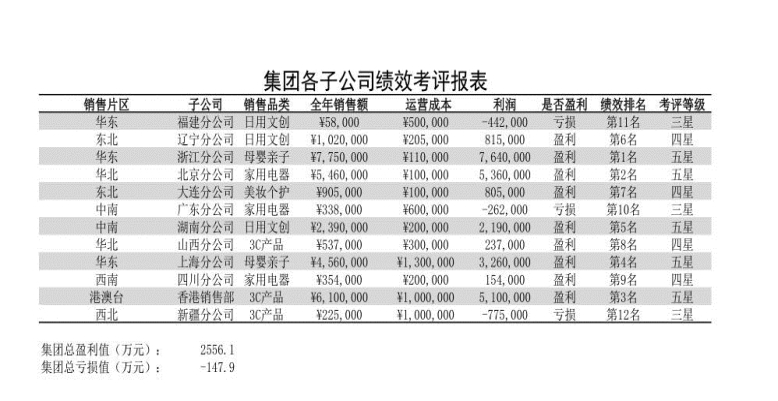二、实训内容
(一)从外部获取数据并进行整理
1.从文本文档导入数据
步骤1:在桌面新建“子公司等级考评.xlsx”工作簿文件。
步骤2:单击【数据】选项卡|【获取外部数据】组|【自文本】按钮,打开【导入文本文件】对话框。
步骤3:选择“待处理数据.txt”后,单击对话框右下角“导入(M)”按钮,打开【文本导入向导】对话框。直接点击对话框中的【下一步(N)】按钮,进入下一步操作,如下图所示。
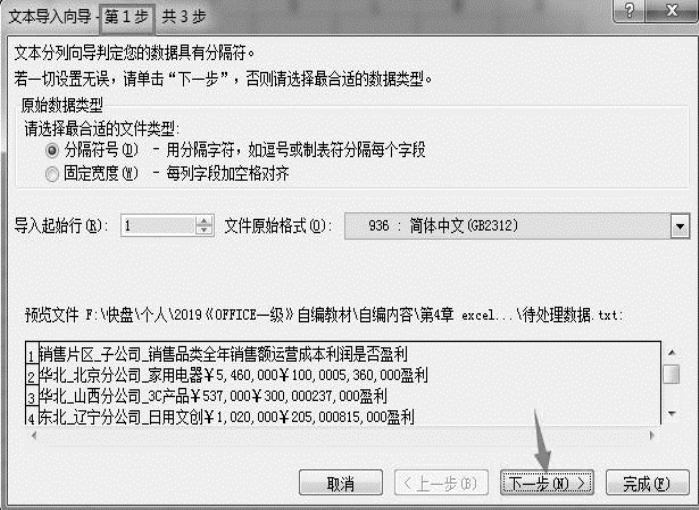
步骤4:进入“文本导入向导-第2步”,单击选中“Tab键(T)”和“其他(O):”复选框,在其右侧的文本框中输入西文下画线“_”,在“数据预览(P)”内能看到相关数据已被拆分到相邻列中,单击【下一步(N)】按钮。
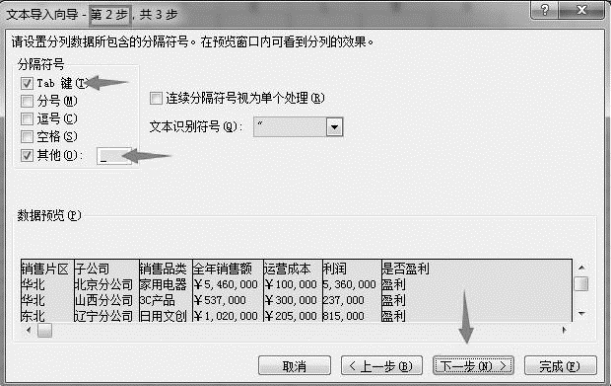
步骤5:进入“文本导入向导-第3步”,单击“完成(F)”按钮,打开【导入数据】对话框。
步骤6:单击【导入数据】对话框中的【确定】按钮,如下图所示。数据将被导入当前工作表内。

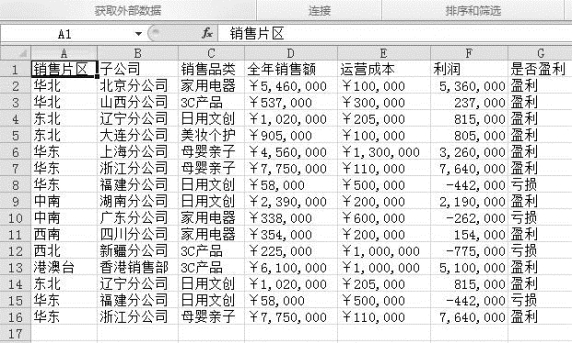
2.删除工作簿连接
步骤1:单击【数据】选项卡|【连接】组|“连接”按钮,打开【工作簿连接】对话框。
步骤2:选中“待处理数据”选项,并单击右侧【删除(M)】按钮。在弹出的对话框中单击【确定】按钮,如下图所示。
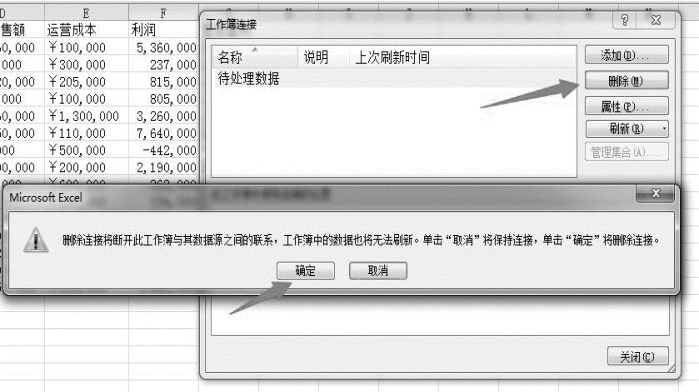
步骤3:返回【工作簿连接】对话框,单击【关闭(C)】按钮,退出对话框。
3.通过条件格式识别重复项
步骤1:选择B列“子公司”数据。
步骤2:单击【开始】选项卡|【样式】组|【条件格式】按钮。
步骤3:从打开的下拉列表中选择“突出显示单元格规则”中的“重复值(D)”选项,打开【重复值】对话框。
步骤4:在对话框中将重复值格式设置为“浅红色填充深红色文本”,如下图所示。
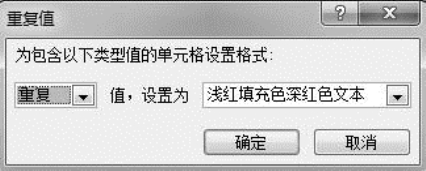
步骤5:单击【确定】按钮,退出【重复值】对话框。此时B列中重复的子公司名称将被标出,如下图所示。
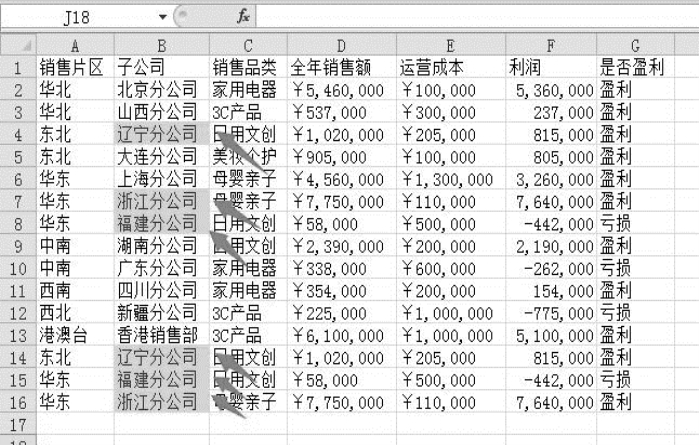
步骤6:保持B列为选中状态,单击【数据】选项卡|【排序和筛选】组中的【排序】按钮,打开【排序】对话框。
步骤7:打开【排序提醒】对话框,保持“扩展选定区域(E)”为选中状态,单击【排序(S)】按钮,如下图所示。
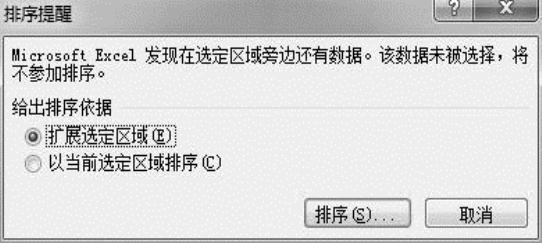
步骤8:打开【排序】对话框,勾选右上角“数据包含标题(M)”。
步骤9:通过下拉列表依次将“主要关键字”设置为“子公司”,“排序依据”设置为“单元格颜色”,“次序”设置为刚才标出重复值使用的颜色选项且选中“在顶端”选项。
步骤10:单击【添加条件(A)】按钮,增加一行排序条件,依次指定“次要关键字”为“子公司”,“排序依据”为“数值”,“次序”设置为“升序”,如下图所示。
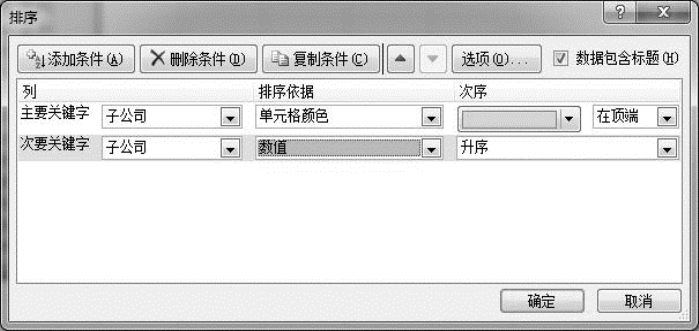
步骤11:单击【确定】按钮,所有被颜色填充的重复值单元格将被排列在最上方。查看重复值,发现“福建分公司”“辽宁分公司”和“浙江分公司”为重复记录,需要删除。
4.删除重复项
步骤1:继续选中B列,在【数据】选项卡|【数据工具】组中单击【删除重复项】按钮,打开【删除重复项】对话框。
步骤2:在对话框右上角勾选“数据包含标题(M)”选项。
步骤3:保持对话框中的所有列均为选中状态,如下图所示。单击【确定】按钮。
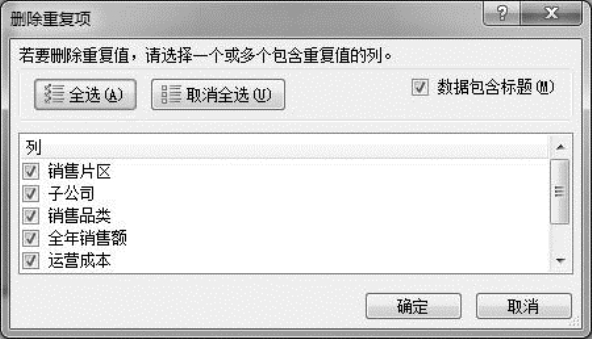
步骤4:继续在弹出的提示对话框中单击【确定】按钮,删除重复项。
(二)使用公式添加带中文字符的“绩效排名”字段
1.通过rank函数生成绩效排名数值
步骤1:在H1单元格中输入字段名称文本“绩效排名”。
步骤2:在H2单元格中输入“=RANK”。在弹出的列表中用鼠标左键双击“RANK”选项,如下图所示。
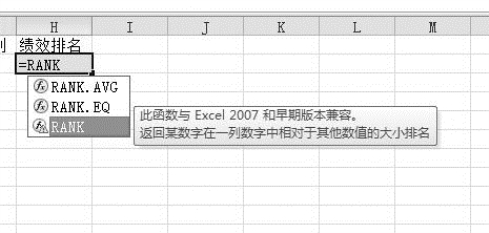
步骤3:通过单元格地址引用的方式,向RANK函数内依次输入“F2”和“F2:F13”,两项参数间用西文逗号间隔。
步骤4:选中RANK函数的第二项参数,按【F4】键将其设置为“绝对引用”状态,如下图所示。

2.使用文本连接符&连接数值和文本
步骤1:在公式编辑栏内通过“&”符号,将“”第””和“”名””两个文本分别连接在RANK函数的左右两侧,如下图所示。注意中文字符两侧应使用西文双引号。

步骤2:按【Enter】完成公式的输入。使用填充柄将H2单元格内的计算公式复制到H3:H13单元格区域,完成效果如下图所示。
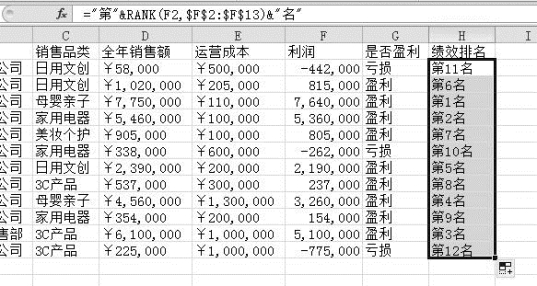
(三)使用嵌套函数添加“考评等级”字段
1.分层次输入嵌套函数公式
步骤1:在I1单元格中输入字段名称文本“考评等级”。
步骤2:确定“五星”的判断逻辑。首先考虑子公司“利润”是否高于各子公司利润的平均值,若满足该条件则直接评定为“五星”。
步骤3:进一步确定“四星”和“三星”的判断条件。若不满足“五星”条件,则通过“子公司的运营成本是否低于各子公司运营成本的平均值”来判断其余情况下的考评等级。满足该条件的可确定为“四星”,不能满足的确定为“三星”。
步骤4:确定函数类型。使用IF函数实现上述逻辑判断,使用AVERAGE函数实现平均值计算。
步骤5:输入第一层逻辑判断公式。在单元格I2中输入“=IF(F2>AVERAGE($F$2:$F$13),"五星","其余情况")”。注意公式中的所有标点符号都应使用西文状态输入,且将AVERAGE函数中的参数设置为“绝对引用”状态。
步骤6:输入完毕后按【Enter】键,将得到返回值“其余情况”,如下图所示。
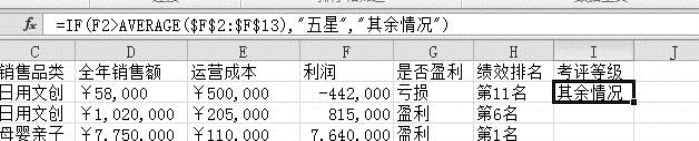
步骤7:改写公式,实现第二层逻辑判断。选中公式内的“”其余情况””,将其改写为“IF(E2<AVERAGE($E$2:$E$13),"四星","三星")”,此时即完成了整个嵌套函数的输入,如下图所示。
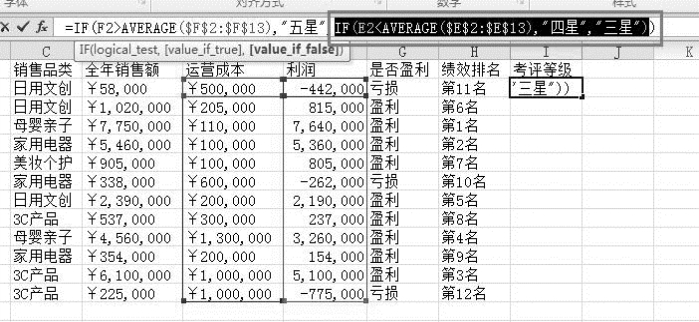
2.根据错误提示纠正计算错误
步骤1:按【Enter】键,退出公式编辑状态。此时,会发现I2单元格返回了一个“#DIV/0!”错误提示代码,如下图所示。
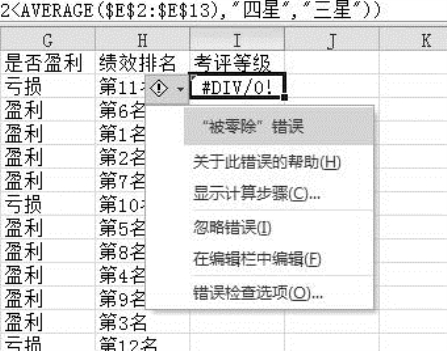
步骤2:根据错误提示确定报错原因。单元格返回值提示“#DIV/0!”时,表明公式或函数的计算过程中存在“被零除”的情况。检查引用单元格内容,选中E2:E13单元格区域,发现该区域单元格格式为“常规”,且每个货币值前均带有一个文本字符“¥”,如下图所示。
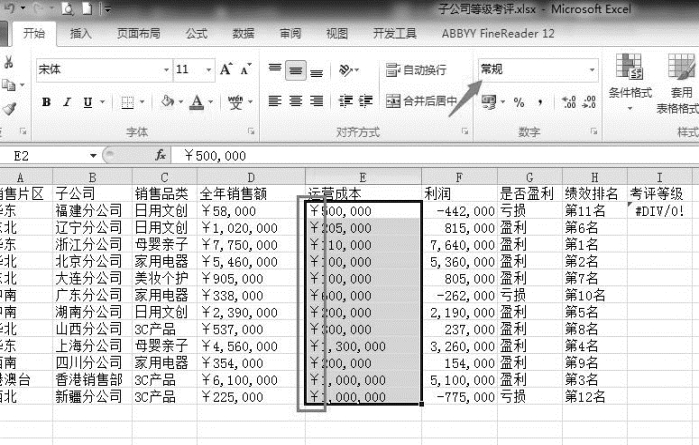
说明因文本字符“¥”的存在,导致此区域数据在导入时被转换成了“文本型数值”。即参与均值计算的对象是“文本”而非“数值”,进而导致了“被零除”情况的发生。
步骤3:巧用替换功能纠正单元格格式错误。要解决这一问题,只需将单元格区域内的文本字符“¥”全部删除即可,使用EXCEL的替换功能可以快捷地实现这一操作。
(1)光标定位在E2单元格,在编辑栏选中“¥”文本,按【Ctrl+C】组合键复制,如下图所示。
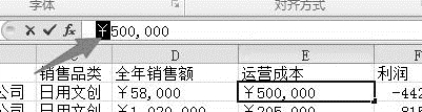
(2)继续选中E2:E13单元格区域,然后按【Ctrl+F】组合键打开【查找和替换】对话框。
(3)切换到“替换”选项卡,使用【Ctrl+V】组合键将复制的内容粘贴到“查找内容(N):”右侧文本框内。
(4)按“全部替换(A)”按钮,将所选单元格区域内的全部“¥”文本对象替换为空值。
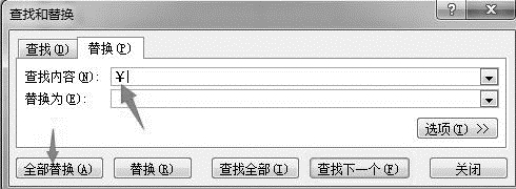
步骤4:打开【设置单元格格式】对话框,将E2:E13单元格区域重新设置为“货币,0位小数”格式,单击【确定】按钮。此时将观察到E列和D列内的数值格式有明显的不同,说明E2:E13单元格区域内的数值格式已被纠正,如下图所示。
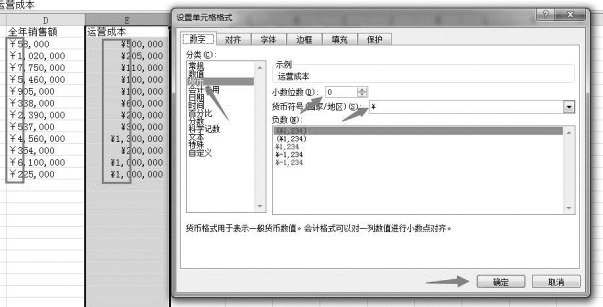
步骤5:使用相同的方法,纠正D2:D13单元格区域内的数值格式。
步骤6:使用填充柄将I2单元格内的计算公式复制到I3:I13单元格区域,完成效果如下图所示。
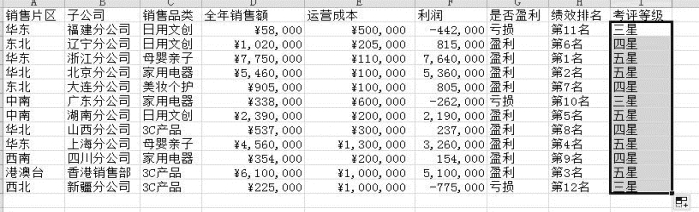
(四)使用SUMIF函数计算总盈亏数据
步骤1:在A15和A16单元格依次输入文本“集团总盈利值(万元):”和“集团总亏损值(万元):”,并适当调整列宽。
步骤2:确定实现逻辑。集团总盈利值应等于G列为“盈利”状态所对应的F列内的相关数值的总和;集团总亏损值则等于G列为“亏损”状态所对应的F列内的相关数值的总和。要实现此类条件求和计算功能,需使用条件求和函数“SUMIF”。
步骤3:在B15单元格中输入“=SUMIF(G2:G13,"盈利",F2:F13)”,按【Enter】键退出编辑状态。
步骤4:继续在B16单元格中输入“=SUMIF(G2:G13,"亏损",F2:F13)”,按【Enter】键退出编辑状态。
步骤5:选中B15:B16单元格区域,在【开始】选项卡|【数字】组中单击右下角对话框启动器,打开【设置单元格格式】对话框。
步骤6:在“数字”选项卡左侧的“分类”列表中,选择“自定义”选项。
步骤7:在“类型”下放的文本框中输入格式代码“0!.0,”,单击【确定】按钮完成设置,完成后的效果如下图所示。
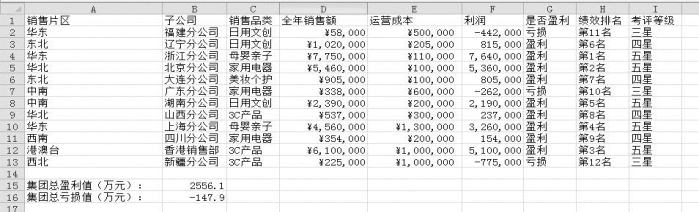
(五)添加标题并输出为PDF文档
1.添加报表标题
步骤1:在行号位置拖动鼠标选中第1行,单击鼠标左键打开快捷菜单,选择其中的“插入(I)”选项,添加一个新行。
步骤2:选择单元格区域,在【开始】/【对齐方式】组中单击“合并后居中”按钮或单击该按钮右侧的下拉按钮,在打开的下拉列表中选择“合并后居中”选项。
步骤3:在合并后的单元格中输入标题文本“集团各子公司绩效考评报表”,并将字体格式设置为“黑体,18号”,将对齐方式设置为“居中”及“垂直居中”。
2.美化表格
步骤1:选中A1:I14单元格区域,将对齐方式设置为“居中”及“垂直居中”。
步骤2:继续保持当前选中状态,在【开始】选项卡|【样式】组中单击“套用表格格式”按钮![]() ,在打开的下拉列表中选择“表样式浅色1”选项。
,在打开的下拉列表中选择“表样式浅色1”选项。
步骤3:在打开的【套用表格式】对话框中单击【确定】按钮,然后在弹出的提示对话框中单击【是】按钮,如下图所示。
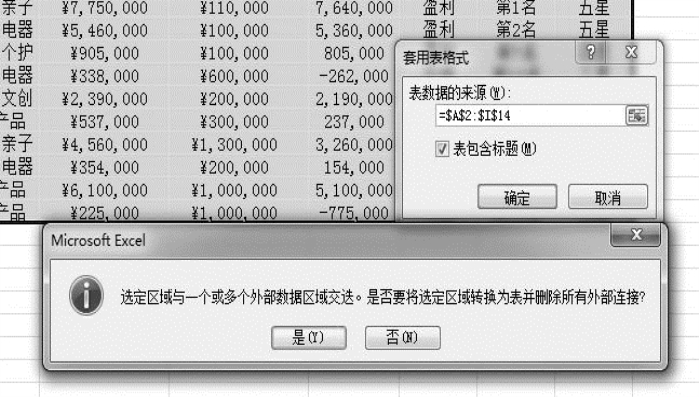
步骤4:单击【开始】选项卡|【对齐方式】组右下角的对话框启动器,打开【设置单元格格式】对话框。
步骤5:在对话框中【对齐】选项卡|【文本对齐方式】内,依次将“水平对齐(H)”和“垂直对齐(V)”均设置为“居中”,然后单击【确定】按钮,完成效果如下图所示。
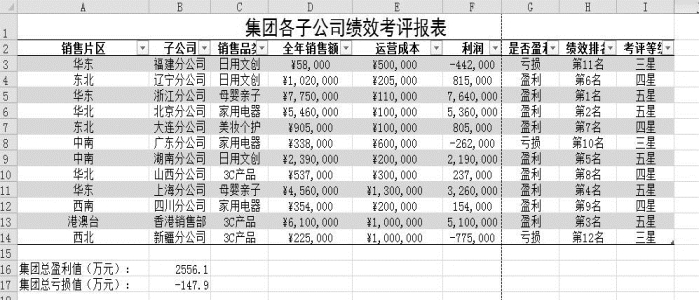
3.将表格输出为PDF文档
步骤1:选择【页面布局】选项卡/【页面设置】组,在“纸张方向”下拉列表框中选择“横向”选项。
步骤2:在【文件】选项卡中单击【另存为】按钮,打开【另存为】对话框,将保存类型设置为“PDF(∗.pdf)”。
步骤3:单击【保存】按钮,将在当前保存路径下得到一份PDF文件格式的报表,打开效果如下图所示。